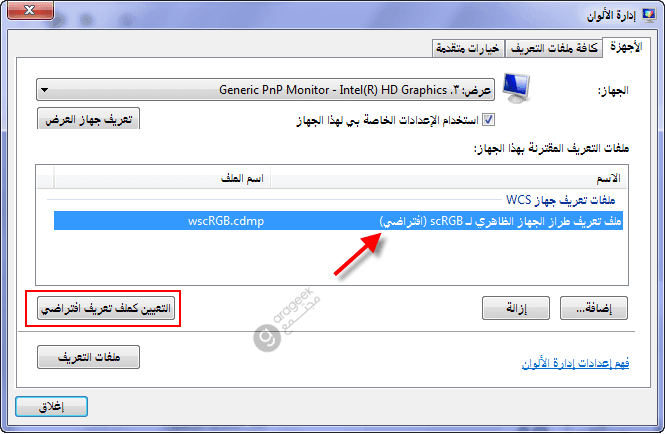اصفرار شاشة الكمبيوتر
 اصفرار شاشة الكمبيوتر غير مرحبٍ به أبدًا، وتحتاج إلى فحص الجهاز ثم برنامج تشغيل الشاشة قبل محاولة إصلاح البرامج. في بعض الأحيان تكون المشكلة مرتبطةً باتصال الكبل أو حتى بإعدادات الشاشة ويمكن ضبطها من قائمة تكوين الأجهزة الخاصة.
اصفرار شاشة الكمبيوتر غير مرحبٍ به أبدًا، وتحتاج إلى فحص الجهاز ثم برنامج تشغيل الشاشة قبل محاولة إصلاح البرامج. في بعض الأحيان تكون المشكلة مرتبطةً باتصال الكبل أو حتى بإعدادات الشاشة ويمكن ضبطها من قائمة تكوين الأجهزة الخاصة.
أسباب اصفرار الشاشة
تختلف أداة تكوين الفيديو الخاصة بكل مصنعٍ، ولكن بشكلٍ عام تدعم معظم الأدوات درجةً معيّنةً من تحسين اللون سواء للعرض ككل أو لمختلف قنوات الألوان الحمراء والزرقاء والخضراء، لذلك تحقق من ضبط لوحة تحكم الشاشة بشكلٍ صحيحٍ، فقد تؤدي أخطاء التكوين غير المقصودة إلى زيادة التركيز على إعداداتٍ معيّنةٍ أدت إلى اصفرار شاشة الكمبيوتر .
خطوات حل مشكلة اصفرار شاشة الكمبيوتر
باتباع الخطوات التالية:
أسباب اصفرار الشاشة
- مشاكل الأجهزة: بالنسبة لأجهزة الكمبيوتر المزودة ببطاقات فيديو مضمنة بدون كابلات، مثل أجهزة الكمبيوتر المحمول، عليك إصلاحها عند محترف. وإذا كان جهاز الكمبيوتر الخاص بك يتضمن بطاقة فيديو منفصلةً قم بإجراء الاختبارات التالية:
- تحقق من كبلات التوصيل أنها موضوعةٌ بالكامل في الشاشة وفي منفذ الكمبيوتر،
وهذه الكبلات خاليةٌ من أي خللٍ أو تلفٍ حاد. في الكابلات المطاطية حتى التلف الجزئي للكابل يمكن أن يؤثر على الإشارات الكهربائية بين الكمبيوتر والشاشة مما يؤثر على مظهر الشاشة. - تحقق من تاريخ التصنيع الخاص بالشاشة
- افتح صندوق الكمبيوتر، وتحقق من أن بطاقة الفيديو مثبتةٌ بشكلٍ صحيحٍ في الشق المخصص لها.
- مشاكل التشغيل: من حينٍ لآخر قد يتعطل برنامج تشغيل بطاقة الفيديو القديمة أو يزول تمامًا، لذلك قد تتعارض التحديثات الأخرى على جهازك مع برنامج تشغيل الشاشة. قم بزيارة موقع الويب الخاص بالشركة المصنعة لبطاقة الفيديو لتنزيل أحدث حزمة من برامج التشغيل الخاصة بنظام التشغيل والأجهزة.
- إصلاح الأجهزة: قد لا يكون اصفرار شاشة الكمبيوتر مشكلةً على الإطلاق، وتستخدم الشاشات إما كشاشات عرضٍ للكمبيوتر الشخصي أو عادةً ما تتضمن أجهزة التلفزيون بعض عناصر التحكم المنفصلة عن ويندوز والتي تتحكم في مظهر الشاشة. قم بالبحث عن الإعدادات على الشاشة أو أزرار الأجهزة للتحكم في اللون والتباين والمرئيات، ويمكنك إصلاح اصفرار شاشة الكمبيوتر فقط من خلال تعديلات الأجهزة على شاشتك.
- إصلاح البرامج: قم بتشغيل أداة التكوين المخصصة لبطاقة الفيديو لتعديل العرض في ويندوز.
تختلف أداة تكوين الفيديو الخاصة بكل مصنعٍ، ولكن بشكلٍ عام تدعم معظم الأدوات درجةً معيّنةً من تحسين اللون سواء للعرض ككل أو لمختلف قنوات الألوان الحمراء والزرقاء والخضراء، لذلك تحقق من ضبط لوحة تحكم الشاشة بشكلٍ صحيحٍ، فقد تؤدي أخطاء التكوين غير المقصودة إلى زيادة التركيز على إعداداتٍ معيّنةٍ أدت إلى اصفرار شاشة الكمبيوتر .
خطوات حل مشكلة اصفرار شاشة الكمبيوتر
باتباع الخطوات التالية:
- لوحة التحكم Control Panel
اضغط إبدأ ثم لوحة التحكم.
- إدارة الألوان أو Color Management
في الزاوية العلوية اليسرى من لوحة التحكم اكتب إدارة الألوان أو color management، وفي قائمة النتائج انقر فوق إدارة الألوان.
- اختيار الشاشة
في القائمة المنسدلة للجهاز اختر الشاشة التي بها لون أصفر.
- إضافة الجهاز
تحقق من استخدام مربع الإعدادات لهذا الجهاز، وانقر فوق إضافة.
- ملف التعريف sRGB
اختر sRGB virtual device model profile وانقر على موافق.
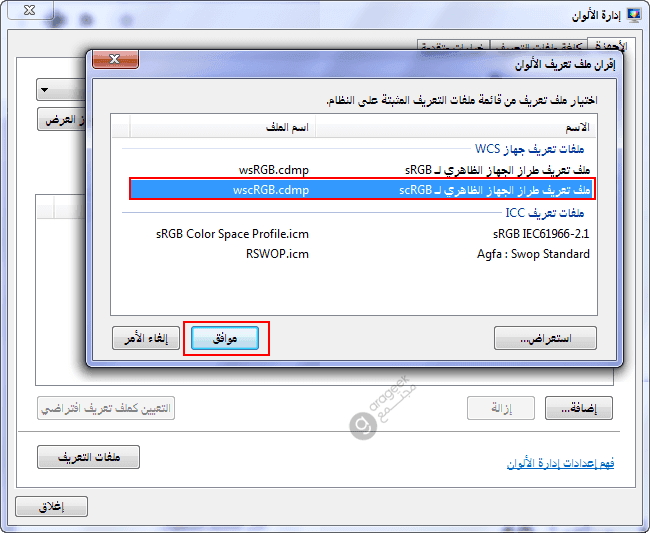
- تعيين كملف تعيين افتراضي
انقر بزر الماوس الأيمن على ملف التعريف الجديد الذي أضفته. ثم انقر فوق تعيين كملف تعريف افتراضي.